כיצד לבצע חיפוש מתקדם ולהחזיר ערכים מרובים ללא כפילויות ב-Excel?
בעת עבודה עם נתונים ב-Excel, ייתכן שתצטרך להחזיר ערכים תואמים מרובים עבור קריטריון חיפוש מסוים. עם זאת, פונקציית VLOOKUP המובנית מחזירה רק ערך אחד. כאשר קיימות התאמות רבות ואתה רוצה להציג את כולן בתא אחד ללא כפילויות, ניתן להשתמש בשיטות חלופיות כדי להשיג זאת.
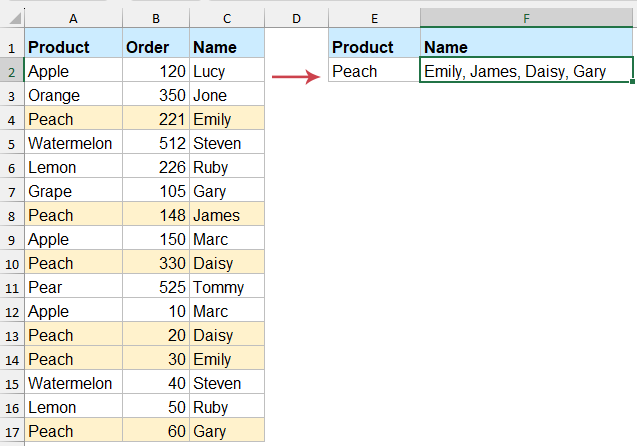
חיפוש מתקדם והחזרת ערכים תואמים מרובים ללא כפילויות ב-Excel
החזרת ערכים תואמים מרובים ללא כפילויות באמצעות פונקציות TEXTJOIN ו-FILTER
אם אתה משתמש ב-Excel365 או Excel2021, תוכל לנצל את פונקציות TEXTJOIN ו-FILTER כדי לבצע זאת בקלות. פונקציות אלו מאפשרות סינון דינמי של נתונים ואיחוד התוצאות לתוך תא אחד.
הזן את הנוסחה הבאה בתא ריק כדי להפיק את התוצאה, ולאחר מכן לחץ על מקש "Enter" כדי לקבל את כל הערכים התואמים ללא כפילויות. ראה צילום מסך:
=TEXTJOIN(", ", TRUE, UNIQUE(FILTER(C2:C17, A2:A17=E2)))
- FILTER(C2:C17, A2:A17=E2) מחלץ את כל השמות בעמודה C שבהם המוצר בעמודה A תואם לערך החיפוש ב-E2.
- UNIQUE מסיר כל ערכים כפולים.
- TEXTJOIN(", ", TRUE, ...) מאחד את הערכים הייחודיים שהתקבלו לתוך תא אחד, כשהם מופרדים בפסיקים.
החזרת ערכים תואמים מרובים ללא כפילויות באמצעות תכונה מתקדמת
אם ברצונך לבצע חיפוש מתקדם ולהחזיר ערכים תואמים מרובים ללא כפילויות ב-Excel אך נוסחאות ידניות או VBA מסובכות מדי עבורך, Kutools for Excel מציע פתרון פשוט ויעיל. באמצעות תכונת "חיפוש אחד-לרבים" תוכל לחלץ ולמזג במהירות את כל הערכים הייחודיים לתוך תא אחד בכמה לחיצות בלבד.
לחץ על "Kutools" > "חיפוש מתקדם" > "חיפוש אחד-לרבים (מחזיר תוצאות מרובות)" כדי לפתוח את חלון "חיפוש אחד-לרבים", ולאחר מכן בצע את הפעולות הבאות בחלון:
- בחר את "אזור מיקום הרשימה" ואת "טווח הערכים שברצונך לחפש" בתיבות הטקסט בנפרד;
- בחר את טווח הטבלה שבו תרצה להשתמש;
- בחר את עמודת המפתח ואת עמודת ההחזרה מתוך התפריטים הנפתחים "עמודת מפתח" ו-"עמודת ההחזרה" בנפרד;
- לבסוף, לחץ על כפתור "אישור".

תוצאה:
כעת תוכל לראות שכל הערכים התואמים נשלפו ללא פריטים כפולים, ראה צילום מסך:

אם ברצונך להשתמש במפריד אחר להפרדת הנתונים, תוכל ללחוץ על "אפשרויות" ולבחור את המפריד הרצוי. בנוסף, ניתן לבצע פעולות נוספות על התוצאות, כגון סכימה, ממוצע ועוד.
החזרת ערכים תואמים מרובים ללא כפילויות באמצעות פונקציה מותאמת אישית
אם אין ברשותך Excel365 או Excel2021, תוכל להשתמש בפונקציה מותאמת אישית (User Defined Function) המוצגת להלן כחלופה. שיטה זו מאפשרת לך להגיע לתוצאות דומות, כגוןהחזרת ערכים תואמים מרובים ללא כפילויות, גם בגרסאות ישנות של Excel.
- החזק את המקשים "Alt" + "F11" כדי לפתוח את חלון "Microsoft Visual Basic for Applications".
- לחץ על "הוסף" > "מודול", והדבק את הקוד הבא בחלון ה"מודול".
קוד VBA: חיפוש מתקדם והחזרת ערכים ייחודיים מרובים:
Function VlookupUnique(lookupValue As String, lookupRange As Range, resultRange As Range, delim As String) As String Dim cell As Range Dim result As String Dim dict As Object Set dict = CreateObject("Scripting.Dictionary") For Each cell In lookupRange If cell.Value = lookupValue Then If Not dict.exists(resultRange.Cells(cell.Row - lookupRange.Row + 1, 1).Value) Then dict.Add resultRange.Cells(cell.Row - lookupRange.Row + 1, 1).Value, True result = result & delim & resultRange.Cells(cell.Row - lookupRange.Row + 1, 1).Value End If End If Next cell If Len(result) > 0 Then VlookupUnique = Mid(result, Len(delim) + 1) Else VlookupUnique = "" End If End Function - שמור וסגור את חלון הקוד, חזור לגליון העבודה, והזן את הנוסחה הבאה. לחץ על מקש "Enter" כדי לקבל את התוצאה הנכונה לפי הצורך. ראה צילום מסך:
=VlookupUnique(E2, A2:A17, C2:C17, ", ")
לסיכום, קיימות מספר דרכים יעילות לבצע חיפוש מתקדם ולהחזיר ערכים תואמים מרובים ללא כפילויות ב-Excel. בחר את השיטה המתאימה ביותר לצרכיך ולגרסת ה-Excel שלך. בעזרת טכניקות אלו תוכל להחזיר בקלות ערכים תואמים מרובים ללא כפילויות ב-Excel. אם ברצונך להעמיק ולגלות עוד טיפים וטריקים ל-Excel, באתר שלנו תוכל למצוא אלפי מדריכים.
כלי הפרודוקטיביות הטובים ביותר ל-Office
שדרג את כישורי ה-Excel שלך עם Kutools for Excel ותחווה יעילות שלא הכרת. Kutools for Excel מציע מעל300 פיצ'רים מתקדמים לשיפור הפרודוקטיביות ולחסוך זמן. לחץ כאן כדי לקבל את הפיצ'ר שהכי נחוץ לך...
Office Tab מביא ממשק טאב ל-Office והופך את העבודה שלך להרבה יותר קלה
- אפשר עריכה וקריאה בטאבים ב-Word, Excel, PowerPoint
- פתח וצור מסמכים מרובים בטאבים חדשים באותו חלון, במקום בחלונות חדשים.
- הגדל את הפרודוקטיביות שלך ב-50% וצמצם מאות קליקים של עכבר בכל יום!

